Fraude AppleCare And Warranty (Mac)
Vírus MacTambém conhecido como: "AppleCare and warranty" (vírus)
Faça uma verificação gratuita e verifique se o seu computador está infectado.
REMOVER AGORAPara usar a versão completa do produto, precisa de comprar uma licença para Combo Cleaner. 7 dias limitados para teste grátis disponível. O Combo Cleaner pertence e é operado por RCS LT, a empresa-mãe de PCRisk.
Como remover AppleCare And Warranty from Mac?
O que é AppleCare And Warranty from Mac?
Exibido por um site malicioso, "AppleCare And Warranty from Mac" é uma mensagem de erro falsa, que alega que o sistema está infectado. A pesquisa demonstra que os utilizadores visitam frequentemente sites maliciosos inadvertidamente - são redirecionados por vários programas potencialmente indesejáveis (PPIs) que se infiltram nos sistemas sem autorização. Esteja ciente de que esses programas maliciosos destinam-se para desviar recursos do sistema, recolher dados sensíveis e exibir Anúncios 'malvertising' (pop-ups, cupões, banners, etc.)
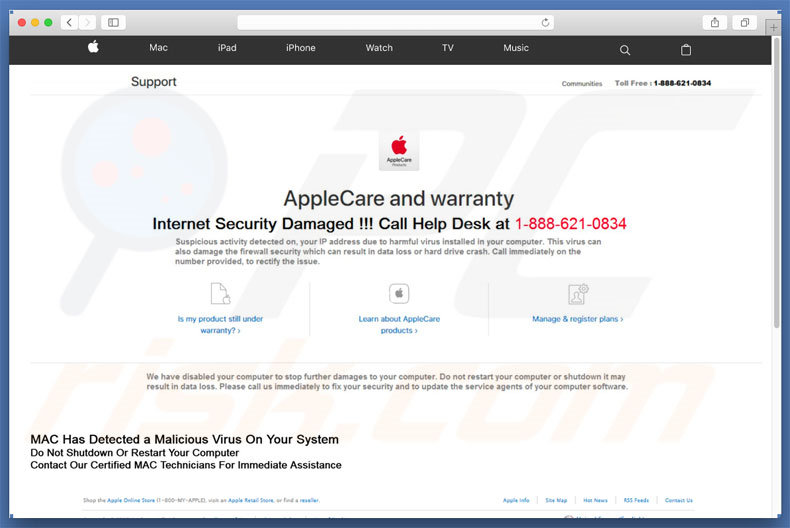
O erro "AppleCare And Warranty from Mac" alveja o MacOS. Alega que o sistema está infectado e, por esse motivo, os utilizadores devem ligar imediatamente "1-888-621-0834" para evitar causar mais danos. Após contato com 'técnicos certificados', os utilizadores supostamente recebem ajuda para a remoção de malware e resolução de outras questões relativas. Na verdade, "AppleCare And Warranty" é uma fraude. Este erro é falso e não tem nada a ver com a Apple. Os criminosos virtuais visam extorquir dinheiro dos utilizadores desavisados, encorajando-os a pagar por suporte técnico que não é necessário. Essas pessoas também visam enganar os utilizadores a concederem acesso remoto aos seus computadores. Uma vez ligados, instalam malware e/ou alteram as configurações do sistema (por exemplo, palavras passe de utilizadores). Os criminosos virtuais alegam que "detectar" questões adicionais e oferecem ajuda para uma taxa extra. Por estas razões, é aconselhável nunca ligar para o número de telefone acima mencionado. Erro "AppleCare And Warranty" pode ser removido ao fechar o navegador web (de preferência através do Gestor de tarefas) ou reiniciar o sistema.
Conforme mencionado acima, os programas potencialmente indesejados (e sites fraudulentos) executam processos indesejados (por exemplo, minam moedas cripto) em segundo plano. O mau uso de recursos diminui significativamente o desempenho geral do sistema. Além disso, os programas potencialmente indesejados registam várias informações de utilizador-sistema que muitas vezes incluem dados pessoais. Os desenvolvedores vendem estes dados a terceiros (potencialmente, criminosos virtuais). Portanto, a presença de apps de controlo de dados pode levar a problemas graves de privacidade. Uma outra contrapartida é a exibição de anúncios maliciosos. Para alcançar isto, os desenvolvedores empregam uma "camada virtual" - uma ferramenta que permite colocar conteúdo de terceiros em qualquer site. Além diiso, estes anúncios ocultam o conteúdo subjacente, e, diminuem consequentemente a experiência de navegação da Internet. Além disso, muitas vezes conduzem a sites fraudulentos ou executam scripts que descarregam/instalam malware. Por estas razões, deve desinstalar todos os programas potencialmente indesejados imediatamente.
| Nome | "AppleCare and warranty" (vírus) |
| Tipo de Ameaça | Malware Mac, vírus Mac |
| Sintomas | O seu Mac ficou mais lento do que o normal, vê anúncios pop-up indesejados, é redirecionado para sites obscuros. |
| Métodos de distribuição | Anúncios pop-up enganosos, instaladores de software gratuito (agregação), descarregamento de instaladores torrent. |
| Danos | Rastreio de navegação na Internet (possíveis problemas de privacidade), exibição de anúncios indesejados, redirecionamentos para sites obscuros, perda de informação privada. |
| Remoção |
Para eliminar possíveis infecções por malware, verifique o seu computador com software antivírus legítimo. Os nossos investigadores de segurança recomendam a utilização do Combo Cleaner. Descarregar Combo CleanerO verificador gratuito verifica se o seu computador está infectado. Para usar a versão completa do produto, precisa de comprar uma licença para Combo Cleaner. 7 dias limitados para teste grátis disponível. O Combo Cleaner pertence e é operado por RCS LT, a empresa-mãe de PCRisk. |
"AppleCare And Warranty" partilha muitas semelhanças com WARNING! MAC OS Is Infected, Apple Security Alert, Critical Security Warning!, e dezenas de outros erros falsos. Todos afirmam que o sistema está corrompido (por exemplo, ficheiros ausentes, infectados, não protegidos, etc), no entanto, estas afirmações são apenas tentativas de enganar os utilizadores e forçá-los a pagar por serviços técnicos que não são necessários. A pesquisa demonstra que os programas potencialmente indesejados são muito semelhantes. Ao falsamente habilitar 'funções úteis', tentativa dos PPIs para dar em a impressão de legitimidade e enganam os utilizadores a instalar, no entanto, a sua única finalidade é gerar rendimento para os desenvolvedores. Ao invés de acrescentar qualquer valor real para os utilizadores regulares, os PPIs colocam em risco a privacidade e segurança de navegação dos utilizadores.
Como é que os programas potencial indesejados foram instalados no meu computador?
Alguns PPIs são conhecidos por terem sites de descarregamento oficial de promoção, no entanto, na maioria dos casos, são distribuídos usando os anúncios acima referidos e através de um método de marketing fraudulento, chamado de "agregação". Devido à falta de conhecimento e comportamento descuidado por muitos utilizadores, os PPIs infiltram-se nos sistemas sem autorização. Os desenvolvedores ocultam as apps "agregadas" dentro das várias secções (por exemplo, as opções de "Personalizadas/Avançadas") dos processos de descarregamento/instalação. Além disso, muitos utilizadores apressam/saltam passos e clicam em anúncios fraudulentos. Ao fazer isto, expõem os seus sistemas ao risco de infecções adicionais e comprometem a sua privacidade.
Como evitar a instalação de aplicações potencialmente indesejadas?
A chave para a segurança do computador é atenção, consequentemente, siga de perto o descarregamento e instalação do software. Os anúncios fraudulentos aparecem genuínos, mas são diferenciados pelos seus redirecionamentos - a maioria conduz para pesquisas, jogos, adultos namoro, pornografia, etc. Tal como mencionado acima, muitas vezes são exibidos por aplicações fraudulentas. Por isso, se os encontrar, remova imediatamente todas as aplicações suspeitas e extensões do navegador. Nunca apressa os processos de descarregamento/instalação - analise cuidadosamente cada passo (especialmente as configurações de "Personalizadas/Avançadas") e exclua todos os programas incluídos. Note que as ferramentas de descarregamento/instalação de terceiros são rentabilizadas usando o método de "agregação" - promovem apps fraudulentas e, assim, nunca devem ser usadas.
Texto apresentado no site malicioso:
AppleCare and warranty Internet Security Damaged !!! Ligar para o Help Desk em 1-888-621-0834
Ativação suspeita detectado no seu endereço IP devido a vírus nocivos, instalados no seu computador. Este vírus pode também danificar a segurança da firewall, que pode resultar na perda de dados ou bloqueio do disco rígido. Ligue imediatamente para o número fornecido, para corrigir o problema.
Podemos ter desativado o seu computador para impedir mais danos ao seu computador. Não reinicie o seu computador ou desligue-o. Isso pode resultar na perda de dados. Por favor, ligue-nos imediatamente para corrigir a sua segurança e para atualizar os agentes de serviço do seu software de computador.
MMAC Has Detected a Malicious Virus On Your System
Do Not Shutdown Or Restart Your Computer
Entre em contato com os nossos técnicos certificados MAC de assistência imediata.
Remoção automática instantânea do malware:
A remoção manual de ameaças pode ser um processo moroso e complicado que requer conhecimentos informáticos avançados. O Combo Cleaner é uma ferramenta profissional de remoção automática do malware que é recomendada para se livrar do malware. Descarregue-a clicando no botão abaixo:
DESCARREGAR Combo CleanerAo descarregar qualquer software listado no nosso website, concorda com a nossa Política de Privacidade e Termos de Uso. Para usar a versão completa do produto, precisa de comprar uma licença para Combo Cleaner. 7 dias limitados para teste grátis disponível. O Combo Cleaner pertence e é operado por RCS LT, a empresa-mãe de PCRisk.
Menu rápido:
- O que é AppleCare And Warranty?
- PASSO1. Remova os ficheiros relacionados aos PPIs e pastas de OSX.
- PASSO2. Remova a extensão fraudulenta do Safari.
- PASSO3. Remova os add-ons indesejados do Google Chrome.
- PASSO4. Remova os plug-ins potencialmente indesejados do Mozilla Firefox.
O vídeo demonstra como remover os sequestradores de adware do navegador de computador Mac:
Remoção de programas potencialmente indesejados:
Remova as aplicações potencialmente indesejadas de PPI-relacionadas à sua pasta “Aplicações”:

Clique no ícone Finder. Na janela do Finder, selecione Aplicações. Na pasta aplicações, procure o MPlayerX, NicePlayer ou outras aplicações suspeitas e arraste-as para a reciclagem. Depois de remover as aplicações potencialmente indesejadas que causam anúncios online, verifique o seu Mac para qualquer componente restante.
DESCARREGAR removedor de infeções por malware
Combo Cleaner faz uma verificação se o seu computador estiver infetado. Para usar a versão completa do produto, precisa de comprar uma licença para Combo Cleaner. 7 dias limitados para teste grátis disponível. O Combo Cleaner pertence e é operado por RCS LT, a empresa-mãe de PCRisk.
Remova os ficheiros e pastas relacionados a "applecare and warranty" (vírus):

Clique no ícone do Finder, no menu de barras. Escolha Ir, e clique em Ir para Pasta...
 Verifique por ficheiros gerados por adware na pasta /Library/LaunchAgents:
Verifique por ficheiros gerados por adware na pasta /Library/LaunchAgents:

Na pasta Ir para...barra, tipo: /Library/LaunchAgents
 Na pasta "LaunchAgents", procure por ficheiros adicionados recentemente suspeitos e mova-os para a Reciclagem. Exemplos de ficheiros gerados pelo adware - “installmac.AppRemoval.plist”, “myppes.download.plist”, “mykotlerino.ltvbit.plist”, “kuklorest.update.plist”, etc. Comumente o adware instala vários ficheiros no mesmo string.
Na pasta "LaunchAgents", procure por ficheiros adicionados recentemente suspeitos e mova-os para a Reciclagem. Exemplos de ficheiros gerados pelo adware - “installmac.AppRemoval.plist”, “myppes.download.plist”, “mykotlerino.ltvbit.plist”, “kuklorest.update.plist”, etc. Comumente o adware instala vários ficheiros no mesmo string.
 Verifique para adware gerado por ficheiros na pasta /Library/Application Support:
Verifique para adware gerado por ficheiros na pasta /Library/Application Support:

Na pasta Ir para...barra, tipo: /Library/Application Support
 Na pasta "Application Support", procure qualquer pasta suspeita recém-adicionada. Por exemplo, "MPlayerX" ou tese "NicePlayer" e mova as pastas para a Reciclagem.
Na pasta "Application Support", procure qualquer pasta suspeita recém-adicionada. Por exemplo, "MPlayerX" ou tese "NicePlayer" e mova as pastas para a Reciclagem.
 Verifique por ficheiros gerados por adware na pasta ~/Library/LaunchAgents:
Verifique por ficheiros gerados por adware na pasta ~/Library/LaunchAgents:

Na barra Ir para Pasta, escreva: ~/Library/LaunchAgents

Na pasta "LaunchAgents", procure por ficheiros adicionados recentemente suspeitos e mova-os para a Reciclagem. Exemplos de ficheiros gerados pelo adware - “installmac.AppRemoval.plist”, “myppes.download.plist”, “mykotlerino.ltvbit.plist”, “kuklorest.update.plist”, etc. Comumente o adware instala vários ficheiros no mesmo string.
 Verifique por ficheiros gerados por adware na pasta /Library/LaunchDaemons:
Verifique por ficheiros gerados por adware na pasta /Library/LaunchDaemons:
 Na pasta Ir para...barra, tipo: /Library/LaunchDaemons
Na pasta Ir para...barra, tipo: /Library/LaunchDaemons

Na pasta "LaunchDaemons", procure qualquer ficheiro suspeito recém-adicionado. Por exemplo “com.aoudad.net-preferences.plist”, “com.myppes.net-preferences.plist”, "com.kuklorest.net-preferences.plist”, “com.avickUpd.plist”, etc., e mova-os para a Reciclagem.
 Verifique o seu Mac com o Combo Cleaner:
Verifique o seu Mac com o Combo Cleaner:
Se seguiu todas as etapas na ordem correta, o Mac deve estar livre de infecções. Para ter certeza de que seu sistema não está infectado, execute uma verificação com o Combo Cleaner Antivirus. Descarregue-o AQUI. Depois de descarregar o ficheiro, clique duas vezes no instalador combocleaner.dmg, na janela aberta, arraste e solte o ícone Combo Cleaner no topo do ícone Applications. Agora abra a sua barra de lançamento e clique no ícone Combo Cleaner. Aguarde até que o Combo Cleaner atualize seu banco de dados de definições de vírus e clique no botão "Start Combo Scan".

O Combo Cleaner irá analisar o seu Mac em pesquisa de infecções por malware. Se a verificação antivírus exibir "nenhuma ameaça encontrada", isso significa que pode continuar com o guia de remoção, caso contrário, é recomendável remover todas as infecções encontradas antes de continuar.

Depois de remover os ficheiros e pastas gerados pelo adware, continue a remover extensões fraudulentas dos seus navegadores de Internet.
Remoção do "applecare and warranty" (vírus) dos navegadores de Internet:
 Remova extensões fraudulentas do Safari:
Remova extensões fraudulentas do Safari:
Remova "applecare and warranty" (vírus) as extensões relacionada ao Safari:

Abra o navegador Safari, a partir do menu de barra, selecione "Safari" e clique em "Preferências ...".

Na janela de preferências, selecione "Extensões" e procure por qualquer extensão suspeita recém-instalada. Quando localizada clique no botão "Desinstalar" ao lado dela/delas. Note que pode desinstalar seguramente todas as extensões do seu navegador Safari - não são cruciais para o funcionamento normal do navegador.
- Se continuar a ter problemas com redirecionamentos de navegador e anúncios indesejados - Restaure o Safari.
 Remova os plugins fraudulentos do Mozilla Firefox:
Remova os plugins fraudulentos do Mozilla Firefox:
Remova "applecare and warranty" (vírus) add-ons relacionados ao Mozilla Firefox:

Abra o navegador Mozilla Firefox. No canto superior direito do ecrã, clique no botão "Abrir Menu" (três linhas horizontais). No menu aberto, escolha "Add-ons".

Escolha o separador "Extensões" e procure os complementos suspeitos recém-instalados. Quando localizado clique no botão "Desinstalar" ao lado dele/deles. Note que pode desinstalar seguramente todas as extensões do seu navegador Mozilla Firefox - não são cruciais para o funcionamento normal do navegador.
Se continuar a ter problemas com redirecionamentos de navegador e anúncios indesejados - Restaure o Mozilla Firefox.
 Remova as extensões fraudulentas do Google Chrome:
Remova as extensões fraudulentas do Google Chrome:
Remova "applecare and warranty" (vírus) add-ons relacionados ao Google Chrome:

Abra o Google Chrome e clique no botão "menu Chrome" (três linhas horizontais), localizado no canto superior direito da janela do navegador. A partir do menu flutuante, escolha "Mais Ferramentas" e selecione "Extensões".

Escolha a janela "Extensões" e procure os add-ons suspeitos recém-instalados. Quando localizado clique no botão "Reciclagem" ao lado dele/deles. Note que pode desinstalar seguramente todas as extensões do seu navegador Google Chrome - não são cruciais para o funcionamento normal do navegador.
Se continuar a ter problemas com redirecionamentos de navegador e anúncios indesejados - Restaure o Google Chrome.
Partilhar:

Tomas Meskauskas
Pesquisador especialista em segurança, analista profissional de malware
Sou um apaixonado por segurança e tecnologia de computadores. Tenho experiência de mais de 10 anos a trabalhar em diversas empresas relacionadas à resolução de problemas técnicas e segurança na Internet. Tenho trabalhado como autor e editor para PCrisk desde 2010. Siga-me no Twitter e no LinkedIn para manter-se informado sobre as mais recentes ameaças à segurança on-line.
O portal de segurança PCrisk é fornecido pela empresa RCS LT.
Pesquisadores de segurança uniram forças para ajudar a educar os utilizadores de computadores sobre as mais recentes ameaças à segurança online. Mais informações sobre a empresa RCS LT.
Os nossos guias de remoção de malware são gratuitos. Contudo, se quiser continuar a ajudar-nos, pode-nos enviar uma ajuda, sob a forma de doação.
DoarO portal de segurança PCrisk é fornecido pela empresa RCS LT.
Pesquisadores de segurança uniram forças para ajudar a educar os utilizadores de computadores sobre as mais recentes ameaças à segurança online. Mais informações sobre a empresa RCS LT.
Os nossos guias de remoção de malware são gratuitos. Contudo, se quiser continuar a ajudar-nos, pode-nos enviar uma ajuda, sob a forma de doação.
Doar
▼ Mostrar comentários